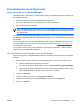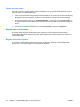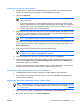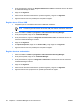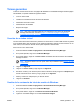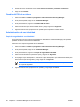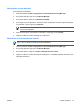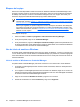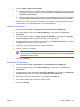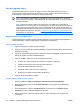ProtectTools (select models only) - Windows Vista
Configuración del lector de huellas digitales
1. Después de iniciar sesión en Credential Manager, coloque su dedo sobre el lector de huellas
digitales. El asistente de inicio de sesión de Credential Manager se abrirá.
2. Haga clic en Siguiente.
Nota De forma predeterminada, Credential Manager requiere el registro de por lo
menos dos dedos.
El dedo índice derecho es el dedo predeterminado para el registro de la primera huella
digital. Puede cambiar la función predeterminada haciendo clic en el dedo que usted quiere
registrar primero, de la mano derecha o izquierda. Al hacer clic en un dedo, éste será
marcado para mostrar que ha sido seleccionado.
3. Deslice suavemente el dedo hacia abajo sobre el sensor de huellas digitales. Siga las instrucciones
del asistente y continúe deslizando el mismo dedo sobre el sensor de huellas digitales hasta que
el dedo que aparece en pantalla se torne de color verde.
Nota Son necesarios múltiples escaneos para registrar una huella digital.
Si necesita iniciar de nuevo la operación durante el proceso de registro de huellas digitales, haga
clic con el botón derecho en el dedo resaltado que aparece en la pantalla y luego haga clic en
Borrar o Borrar todo.
4. Siga las instrucciones del asistente para registrar un segundo dedo.
Nota Si hace clic en Finalizar antes de registrar por lo menos 2 dedos, aparecerá un
mensaje de error. Haga clic en Aceptar para continuar.
5. Después de registrar con éxito por lo menos dos dedos, haga clic en Siguiente.
6. Si usted desea iniciar sesión en Windows al deslizar su dedo, asegúrese de que la casilla de
verificación Sí, dedseo utilizar el Credential Manager para iniciar sesión en Windows esté
seleccionada. Haga clic en Finalizar.
7. Si desea configurar el lector de huellas digitales para otro usuario de Windows, inicie sesión en
Windows con las credenciales de dicho usuario y repita los pasos del 1 al 6.
Utilice su huella digital registrada para iniciar la sesión en Windows
1. Inmediatamente después de haber registrado sus huellas digitales, reinicie Windows.
2. En la pantalla de bienvenido de Windows, utilice una de sus huellas digitales registradas para
iniciar la sesión en Windows.
Registro de Java Card, smart card, token, o token virtual
Nota Usted debe tener un lector de smart card configurado para este procedimiento. Si usted
no tiene un lector instalado, es posible registrar un token virtual como se describe en "
Creación
de un token virtual".
1. Seleccione Inicio > Todos los programas > HP ProtectTools Security Manager.
2. En el panel izquierdo, haga clic en Credential Manager.
ESWW Procedimientos de configuración 47